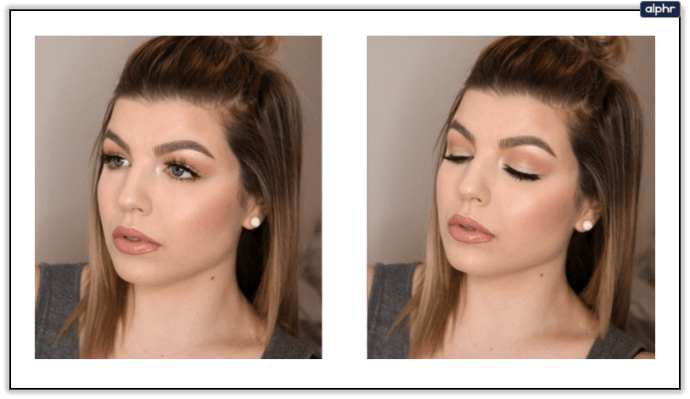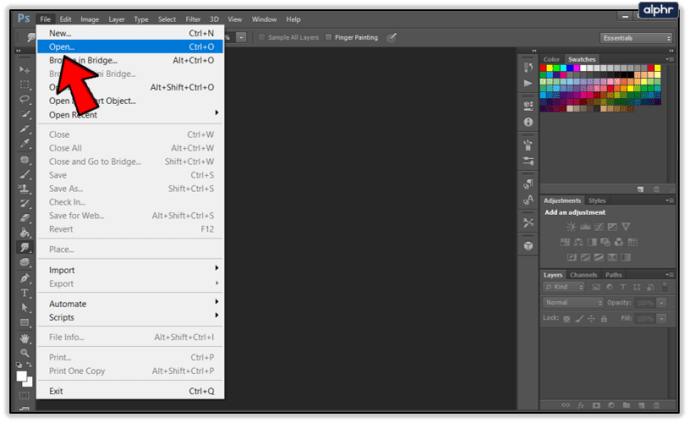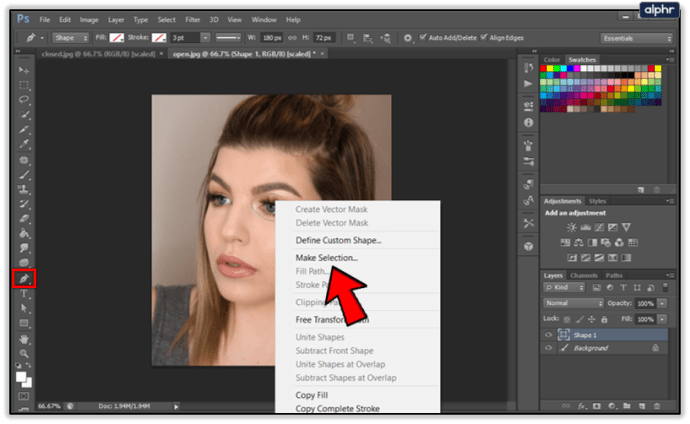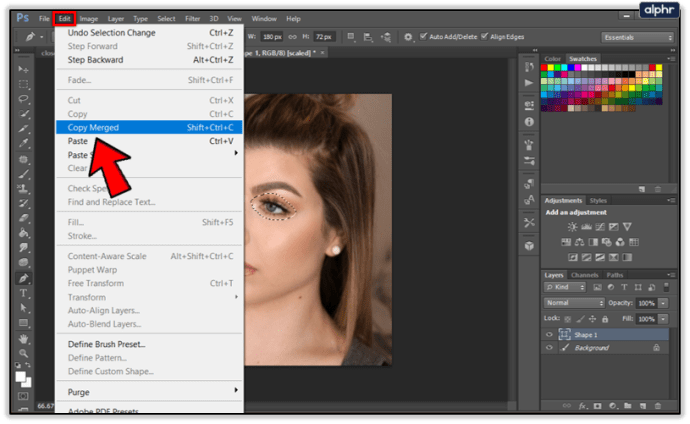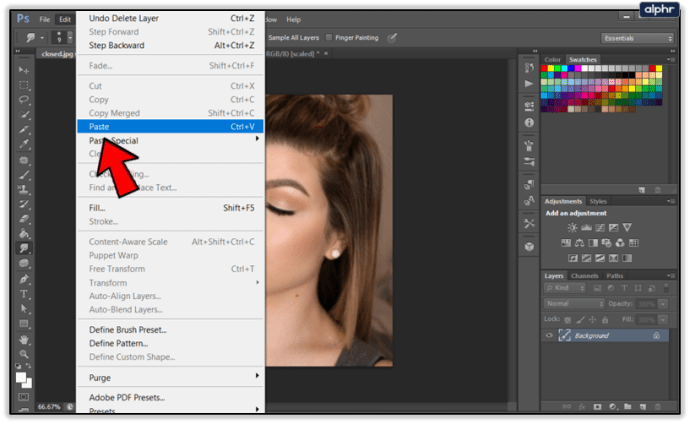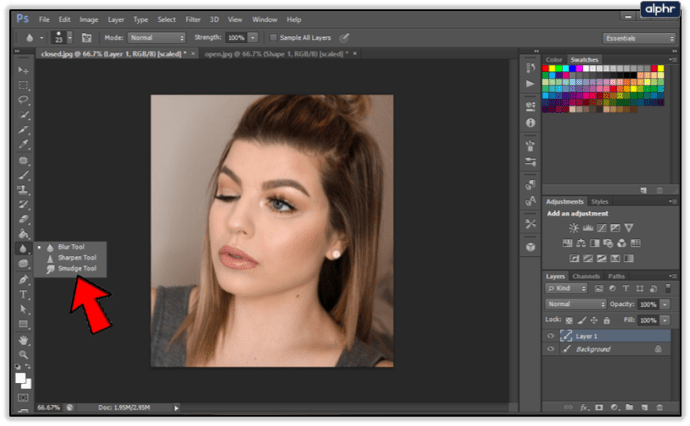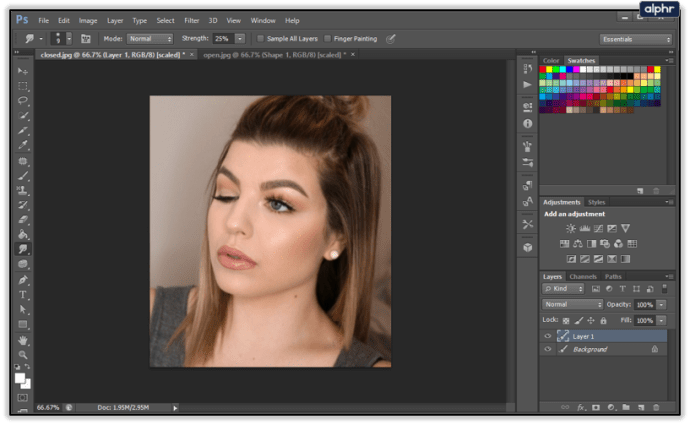Na internete môžete nájsť všetky druhy fám o Fotkách Google. Jedným z nich je, že platforma má funkciu, ktorá vám umožňuje opraviť zatvorené oči na fotografiách. Žiaľ, vo Fotkách Google takáto funkcia neexistuje, pretože ide o cloudové úložisko fotografií a nie nástroj na úpravu fotografií.

Ak chcete opraviť zatvorené oči na fotografiách, musíte použiť inú aplikáciu tretej strany alebo softvér na úpravu fotografií, ako je napríklad Photoshop. Zostaňte s nami a my vám povieme, ktoré aplikácie použiť na opravu zavretých očí na vašich obľúbených fotografiách.
Perfektné fotografie so zavretými očami
Nie je nič horšie, ako keď sa odfotíte so svojimi priateľmi a uvedomíte si, že jeden z vás zavrel oči. Našťastie niektoré aplikácie a pokročilé sady na úpravu fotografií vám môžu pomôcť spojiť dve fotografie a opraviť zatvorené oči v priebehu niekoľkých minút.

Bez ohľadu na to, čo ste počuli, Fotky Google vám v tom nepomôžu. Tu sú najlepšie nástroje na opravu zatvorených očí a iných nedokonalostí na fotografiách.
Adobe Photoshop
Photoshop je aplikácia na úpravu fotografií. Existuje už niekoľko desaťročí a v priebehu rokov zaznamenal mnoho vylepšení, aktualizácií a nových nástrojov. Nemôžeme prejsť všetkými, pretože ich je veľa, ale prevedieme vás procesom odstránenia zatvorených očí. Photoshop vám pomôže vylepšiť vaše fotografie lepšie ako akýkoľvek iný softvér, ale zvládnutie tohto procesu si vyžaduje trochu úsilia.
Upevnenie zatvorených očí
Keď nemôžete urobiť ďalšiu fotografiu s otvorenými očami všetkých, Photoshop vám môže pomôcť opraviť existujúce pomocou niekoľkých jednoduchých kliknutí. Nasledujúci tutoriál je založený na predpoklade, že už máte na svojom zariadení nainštalovaný Photoshop. Tu je to, čo musíte urobiť:
- Otvorte Photoshop a načítajte fotografiu, ktorú chcete opraviť. Nahrajte tiež ďalšiu fotografiu osoby so zatvorenými očami, ale s otvorenými očami. Hľadajte fotografiu s podobným uhlom, aby ste dosiahli čo najlepšie výsledky.
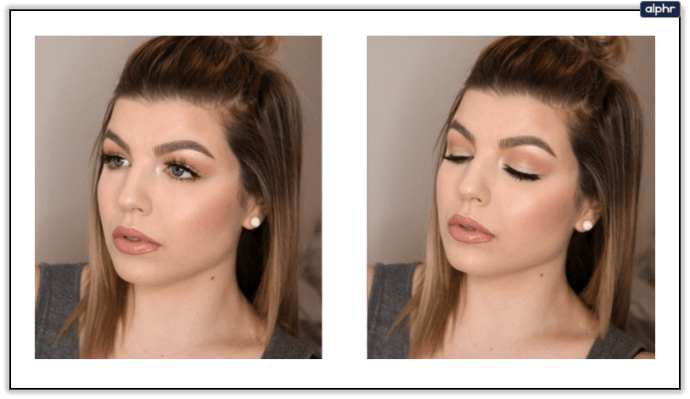
- Z ponuky vyberte „Súbor“ a potom kliknite na „Otvoriť“. Nájdite fotografiu, ktorú chcete opraviť, v priečinkoch. Rovnakým spôsobom vložte druhú fotografiu.
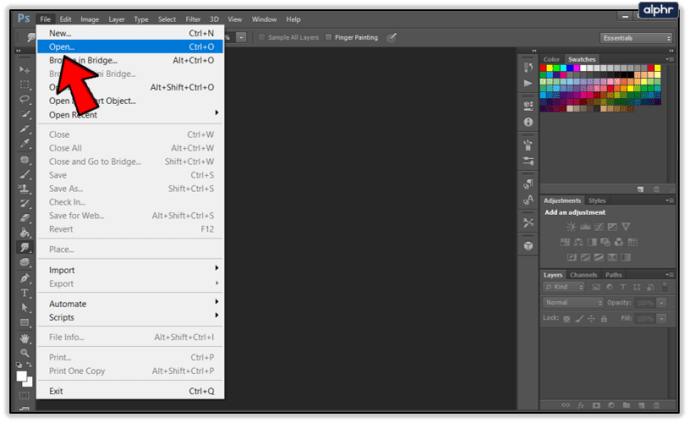
- Keď sú obe fotografie otvorené, vyberte nástroj „Pero“ a nakreslite kruh okolo jedného oka na fotografii „otvorené oči“. Urobte to trochu širšie ako samotné oko, takže zahŕňa trochu kože pod a nad okom. Kliknite pravým tlačidlom myši na oblasť, ktorú ste vybrali perom, a vyberte „Vykonať výber“.
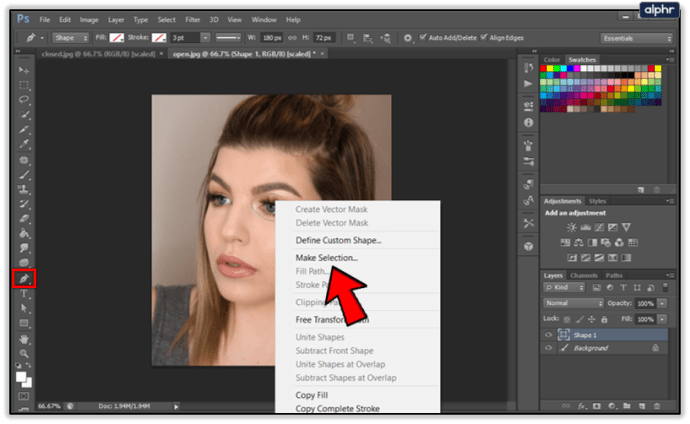
- V ponuke kliknite na „Upraviť“ a vyberte „Kopírovať zlúčené“.
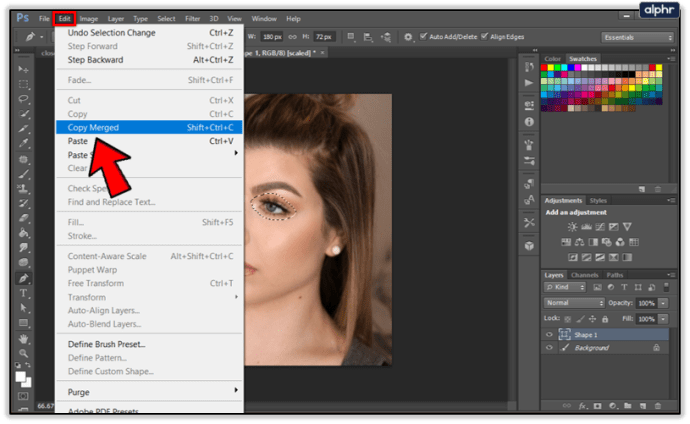
- So zatvorenými očami prejdite späť na obrázok a vyberte „Upraviť“ a potom vyberte „Prilepiť“. Presuňte oko, ktoré bolo vyrezané z druhého obrázka, cez zatvorené oko na obrázku, ktorý chcete opraviť. Pomocou nástroja „Mierka“ zmeňte veľkosť oka tak, aby zodpovedala fotografii.
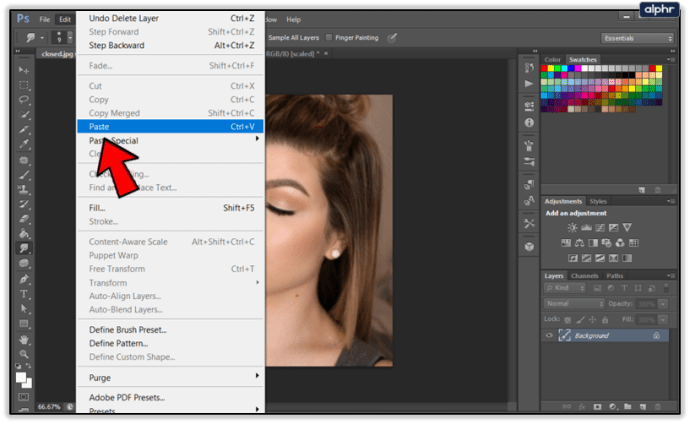
- Nakoniec použite nástroj „Smudge“ na konečné úpravy. Vyberte nástroj štetec a vyberte najmenší vyblednutý hrot. Zmiešajte okraje nalepeného oka s okolitou pokožkou na fotografii, ktorú chcete upraviť.
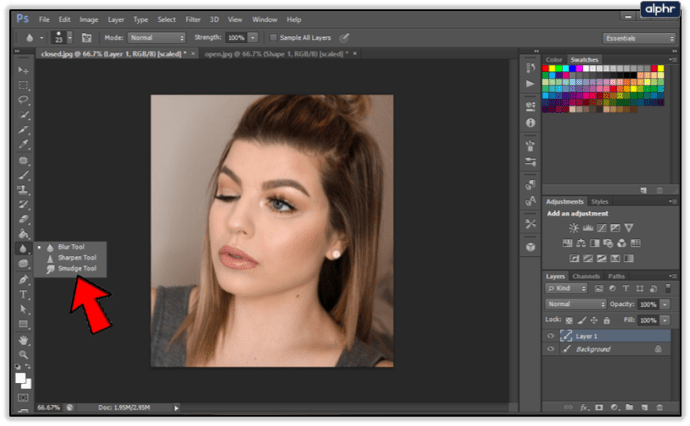
- Opakujte postup pre druhé oko.
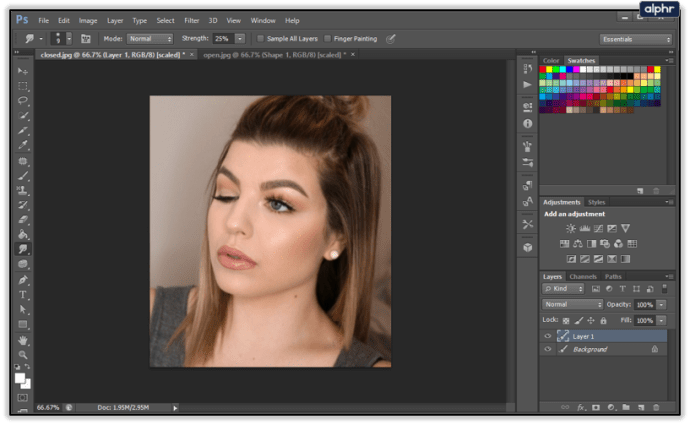
Facebook AI pre zatvorené oči
Facebook zrejme vyvíja AI, ktorá sa o problém so zatvorenými očami postará automaticky. Vo svojom súčasnom stave AI používa fotografie iných ľudí na opravu tých, ktoré by ste chceli. AI stále vytvára niekoľko fotografií typu Frankenstein a pred vydaním bude potrebovať ďalšie vylepšenia. Výskumníci hľadajú spôsob, ako začleniť technológiu rozpoznávania tváre, ktorú už Facebook používa.
Nová AI je v pokročilom štádiu vývoja, no presný dátum aktualizácie stále nie je známy. Je však takmer isté, že v blízkej budúcnosti uvidíme novo vyvinutú AI na našich zariadeniach.
Zmeňte akúkoľvek fotografiu s trochou zručnosti
Photoshop je stále najlepším nástrojom na úpravu fotografií. Môže vám to pomôcť zbaviť sa zatvorených očí, ale vyžaduje si to určité know-how. Náš rýchly tutoriál by vám mal stačiť na to, aby vás nasmeroval správnym smerom, ale budete musieť stráviť nejaký čas cvičením, aby ste zvládli Photoshop. Ak do toho dáte trochu námahy, môžete svoje fotografie zakaždým urobiť dokonalými.

Ako opravíte zatvorené oči na svojich fotografiách? Spoliehate sa na Photoshop alebo používate inú aplikáciu? Podeľte sa o svoje skúsenosti v sekcii komentárov nižšie.